スポンサーリンク
OpenPyXLを使用すると、PythonからExcelを操作することができます。
本記事では、OpenPyXLを使用した文字データを置換する方法について、詳しくご説明します。
こんな人に読んでほしい
- Pythonを使用してExcelを操作したい人
- OpenPyXLを使用した、文字データを置換する方法を知りたい人
文字データの置換
以下データが入ったExcelファイルについて、文字データを置換する方法をご紹介します。

指定文字データの置換
以下を入力することで、指定文字データを置換することができます。
#input
import openpyxl
wb = openpyxl.load_workbook("drink.xlsx")
ws = wb['Sheet1']
for row in ws.iter_rows():
for cell in row:
if cell.col_idx == 1:
new_text = cell.value.replace("テーブル", "Table")
cell.value = new_text
# 名前を付けて保存
wb.save("drink001.xlsx")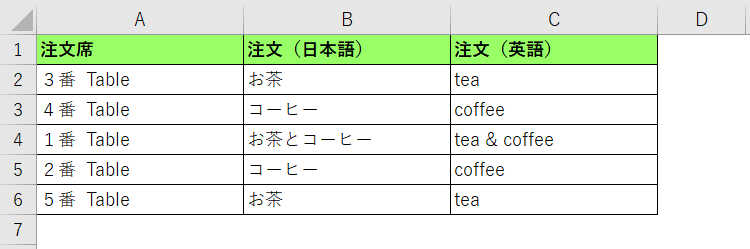
指定文字データ「テーブル」を「Table」に置換しています。
複数文字データの置換
以下を入力することで、複数データを置換することができます。
#input
import openpyxl
wb = openpyxl.load_workbook("drink.xlsx")
ws = wb['Sheet1']
# 文字列データ(置換前後)を入力
before = ["お茶","コーヒー","tea","coffee"]
after = ["紅茶","アイスコーヒー","black tea","iced coffee"]
i = 0
for list in before:
i = i + 1
for row in ws.iter_rows():
for cell in row:
if list in cell.value:
new_text = cell.value.replace(list, after[i-1])
cell.value = new_text
# 名前を付けて保存
wb.save("drink002.xlsx")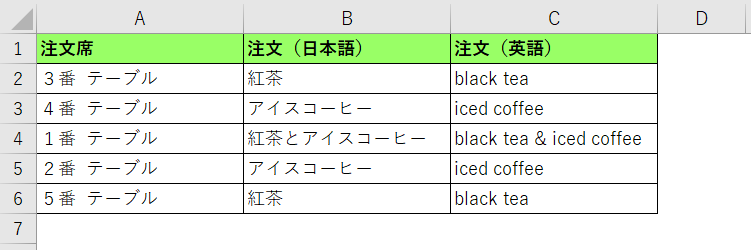
以下の通り、複数文字データを置換しています。
- お茶 → 紅茶
- コーヒー → アイスコーヒー
- tea → black tea
- coffee → iced coffee
空白(スペース)の削除
以下を入力することで、空白(スペース)を削除することができます。
#input
import openpyxl
wb = openpyxl.load_workbook("drink.xlsx")
ws = wb['Sheet1']
# 空白(全角,半角スペース)を指定
Space = [" "," "]
i = 0
for list in Space:
i = i + 1
for row in ws.iter_rows():
for cell in row:
if list in cell.value:
new_text = cell.value.replace(list,"")
cell.value = new_text
# 名前を付けて保存
wb.save("drink003.xlsx")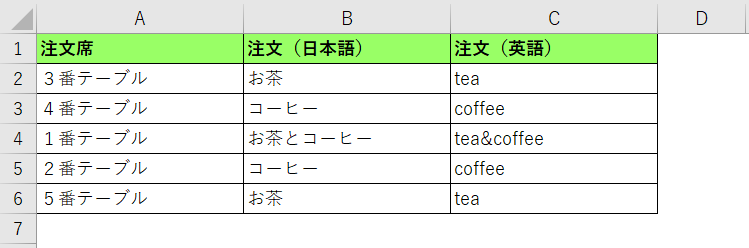
A2~A6セルの「番」と「テーブル」の間に含まれていたスペースが削除されたことが分かると思います。
まとめ
この記事では、OpenPyXLを使用した文字データを置換する方法について、ご説明しました。
本記事を参考に、ぜひ試してみて下さい。
参考
Python学習用おすすめ教材
Pythonの基本を学びたい方向け
リンク
統計学基礎を学びたい方向け
リンク
Pythonの統計解析を学びたい方向け
リンク
おすすめプログラミングスクール
Pythonをはじめ、プログラミングを学ぶなら、TechAcademy(テックアカデミー)がおすすめです。
私も入っていますが、好きな時間に気軽にオンラインで学べますので、何より楽しいです。
現役エンジニアからマンツーマンで学べるので、一人では中々続かない人にも、向いていると思います。
無料体験ができますので、まずは試してみてください!
\まずは無料体験!/
スポンサーリンク


